Perder datos importantes es algo que todos hemos pasado, especialmente en nuestra computadora. Siempre tendemos a eliminar permanentemente archivos importantes, solo para buscarlos más tarde. Además, hay ocasiones en que nos olvidamos de los archivos y vaciamos la Papelera de reciclaje. Hay varias otras razones para perder archivos en una PC o Mac, como formateo accidental, infección de virus, apagado inesperado, problemas con un disco duro antiguo, etc. Afortunadamente, hay algunos muy buenos programas de recuperación de datos disponibles para Windows y macOS. Sin embargo, nos gusta el software Wondershare Data Recovery porque no solo te permite recuperar archivos perdidos o eliminados en Android, sino que también te permite restaurar archivos desde una tarjeta de memoria, cámaras, discos duros portátiles y unidades flash. Además, le brinda mucho control, que otro software de recuperación de datos no puede igualar. Entonces, sin más preámbulos, entremos en los detalles de Wondershare Data Recovery, ¿vale?
Características: ¿Qué ofrece Wondershare Data Recovery?
Con una plétora de software de recuperación de datos disponible, ¿por qué debería elegir la oferta de Wondershare, verdad? Bueno, tenemos algunas razones convincentes para usted. Echemos un vistazo a las características más importantes de Wondershare Data Recovery:
Soporte para dispositivos de almacenamiento
Ya hemos mencionado el hecho de que Wondershare le permite recuperar archivos perdidos de su PC o Mac junto con una gran cantidad de otros dispositivos como reproductores de música, unidades flash, discos duros portátiles, cámaras / videocámaras, tarjetas de memoria e incluso un viejo disquete.
Casi todos los tipos de archivos compatibles
Wondershare Data Recovery admite una variedad de tipos de archivos. Puede restaurar fotos, audios, videos, archivos, documentos, correos electrónicos y cualquier otro tipo de archivo. Entonces, no importa qué archivo haya perdido, Wondershare lo tiene cubierto.
Diferentes modos de recuperación
Lo más probable es que recupere su archivo eliminado con Wondershare Data Recovery y eso se debe a que el software presenta varios modos de recuperación diferentes. Está el Modo asistente, que simplemente le hace algunas preguntas sobre el tipo de archivo que está perdido y en la ubicación en la que cree que estaba presente antes.
Junto con eso, hay un Modo Estándar, que ofrece otros cuatro modos: Recuperación de archivos perdidos (comenzar directamente a buscar archivos perdidos en una ubicación), Recuperación de archivos de partición (encontrar particiones perdidas, redimensionadas o dañadas y luego restaurar sus archivos), Archivo sin procesar Recuperación (solo úselo cuando las exploraciones habituales no den como resultado su archivo; no muestra el nombre del archivo o la ruta) y Reanude la recuperación (reanude el proceso desde una exploración guardada).

Vista previa de archivos
Wondershare Data Recovery le permite verificar una vista previa de los archivos que encuentra en el análisis, para que pueda elegir los archivos que desea recuperar. Esto es ciertamente útil, ya que recuperar todos los archivos y luego buscar el archivo más importante puede ser un poco molesto.
Utilizando Wondershare Data Recovery
¿Encuentra todas las características de Wondershare Data Recovery lo suficientemente convincentes? Si es así, veamos cómo puede usarlo en su PC con Windows.
Nota : Wondershare Data Recovery también está disponible para Mac y el proceso de uso debería ser el mismo en MacOS. Sin embargo, el rendimiento del software en macOS carece un poco en comparación con su operación de Windows.
1. Cuando abre Wondershare Data Recovery, se abre con el modo Asistente . Si bien hay una opción para cambiar al modo Estándar, le recomendamos que utilice el modo Asistente, ya que le permite especificar el tipo de archivo que desea recuperar. Simplemente haga clic en " Siguiente ".

2. Luego, seleccione el tipo de archivo (s) que desea recuperar. Puede elegir tipos de archivos específicos o seleccionar "Todos los tipos de archivos". Una vez hecho esto, haga clic en " Siguiente ".

3. Después de eso, selecciona la ruta donde perdiste tus archivos . También puede elegir recuperar archivos desde una unidad externa o elegir "No puedo recordar" o "No puedo encontrar mi partición".

4. Luego, puede marcar las opciones de " Habilitar análisis profundo ", que escaneará a fondo su computadora en busca de archivos perdidos o " Habilitar recuperación de archivos sin formato". Solo recomendaremos estas opciones si no encuentra su archivo en un escaneo regular. Haga clic en " Inicio " para iniciar el proceso de escaneo.

5. El proceso de escaneo comenzará y se listarán los archivos que están disponibles para ser restaurados. Luego puede revisar la vista previa de los archivos, guardar el escaneo o simplemente hacer clic en " Recuperar " para restaurar los archivos seleccionados.

6. Luego, seleccione la ruta donde desea guardar los archivos restaurados. Una vez seleccionados, los archivos serán restaurados en un instante. Sí, es así de fácil!

Nota : asegúrese de no guardar los archivos en el volumen donde los perdió, ya que esto dificulta el proceso de recuperación.
En general, el software es bastante fácil de usar, gracias a la interfaz simple y sencilla. Además, en nuestras pruebas, los archivos eliminados fueron recuperados. Como no hay límite de tiempo para perder sus archivos, debe recuperarlos.
Precios y disponibilidad
Como mencionamos al principio, Wondershare Data Recovery está disponible para Windows y macOS . Está disponible en una versión de prueba gratuita, que le permite recuperar archivos eliminados de hasta 100 MB de tamaño. Si desea recuperar archivos más grandes, tendrá que comprar la versión completa del software, disponible por $ 49.95 . Puede descargar el software desde el sitio web oficial.
Pros:
- Casi todos los tipos de archivos soportados
- Varios modos de recuperación
- Soporte para diferentes dispositivos.
- Fácil de usar
Contras:
- La característica de vista previa es un poco irregular
- No funciona a veces
Recupere archivos perdidos o eliminados en su PC o Mac con Wondershare Data Recovery
Si es tan descuidado como yo y con frecuencia borra archivos importantes, el software Wondershare Data Recovery es una bendición para usted. Claro, puede que no recupere todos los archivos perdidos, pero funciona bastante bien. Además, con varios modos de recuperación detallados, debería poder encontrar su archivo perdido. Entonces, pruebe el software y háganos saber sus comentarios. Apague el sonido en la sección de comentarios a continuación.
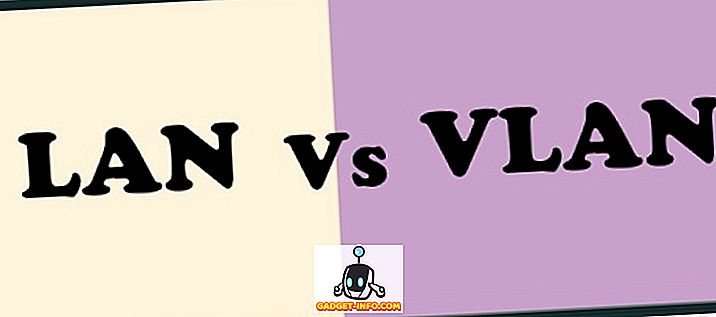
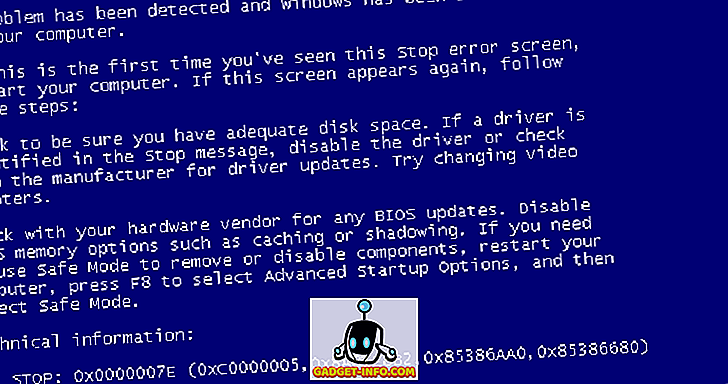






![entretenimiento - El estado de la industria musical [FOTOS]](https://gadget-info.com/img/entertainment/673/state-music-industry.png)
